このページでは、エックスサーバの申し込み方法を図で記載します。
初心者向けです。
※存在しない手順があった場合は、情報が古くなってしまったりしているかもしれないので飛ばしてください。
エックスサーバの申し込み手順
エックスサーバのサイトにアクセス。
ちなみにですが、こういう↓キャンペーンがあるときは大チャンスです。サーバ契約中の間、独自ドメインが一つ無料!
ドメインずっと無料キャンペーンと、初期費用無料キャンペーンがあるときがありますが、個人的にはドメインずっと無料の方が長い目で見るとお得じゃないかなあと思います。
お申込み
お申込み→「サーバーお申込みフォーム」をクリック。
「初めてご利用のお客様」をクリック。
お申込み情報を入力。
以下の例は、すでに取得しているIDとなっていますが(私の…)
ご希望のアルファベットを入れてください。
「希望のアルファベット.xsrv.jp(うちの場合、使用していませんが「archegirl.xsrv.jp」が初期URLとして与えられます(※独自ドメインを使用する場合は初期URLは使用しないのです)。
また、以下の画像ではX10プラン(月額1000円程度)をクリックしてありますが、こちらもお好みで。
スクロールして一番下まで、情報を入力します。
下まで入力して「お申込内容の確認へ進む」をクリック。
情報を確認して、本人確認を行います。
私はSMSを選択しましたが、電話認証も可能です。
どちらか好きな方で…(SMSが使用できなければ自動音声通話)
認証を終えて登録完了してください。
設定したメールアドレスにログインパスワード等が送られてきているかと思います。
ログインをします。
※私が混乱したのでメモしておきますが、「インフォパネル」「サーバーパネル」のパスワードは別です。登録メールをよく見てみてください。
これでサーバの登録は完了です。
試用期間を超えて使用する場合は、ログイン後「インフォパネル」から支払いの手続きが必要です。
試用期間ぎりぎりにやってもよいですが、どうせ使うという場合は続けて作業してしまった方が楽かなと思います。
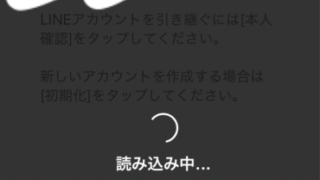

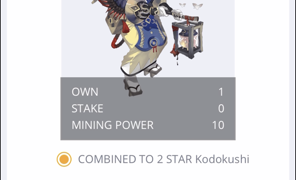
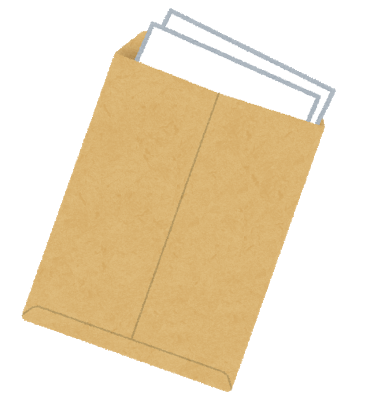
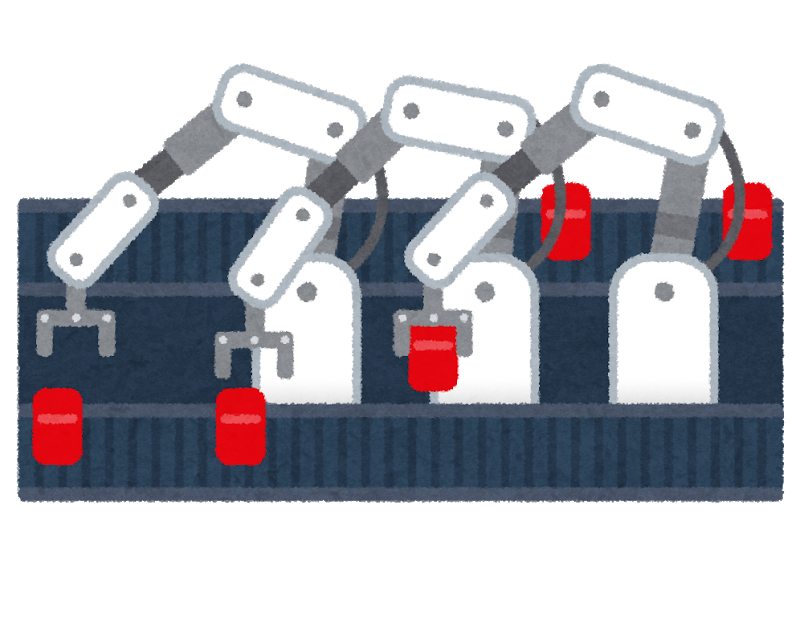
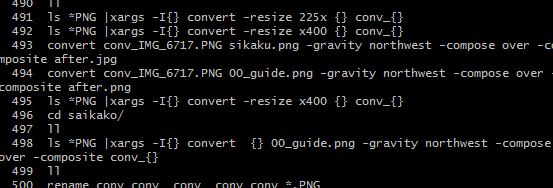
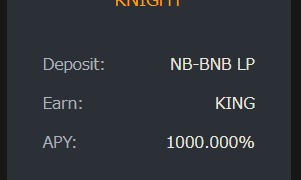
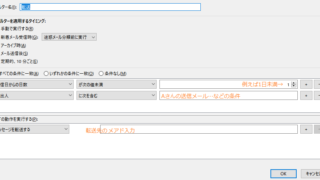
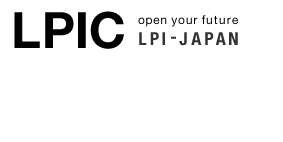

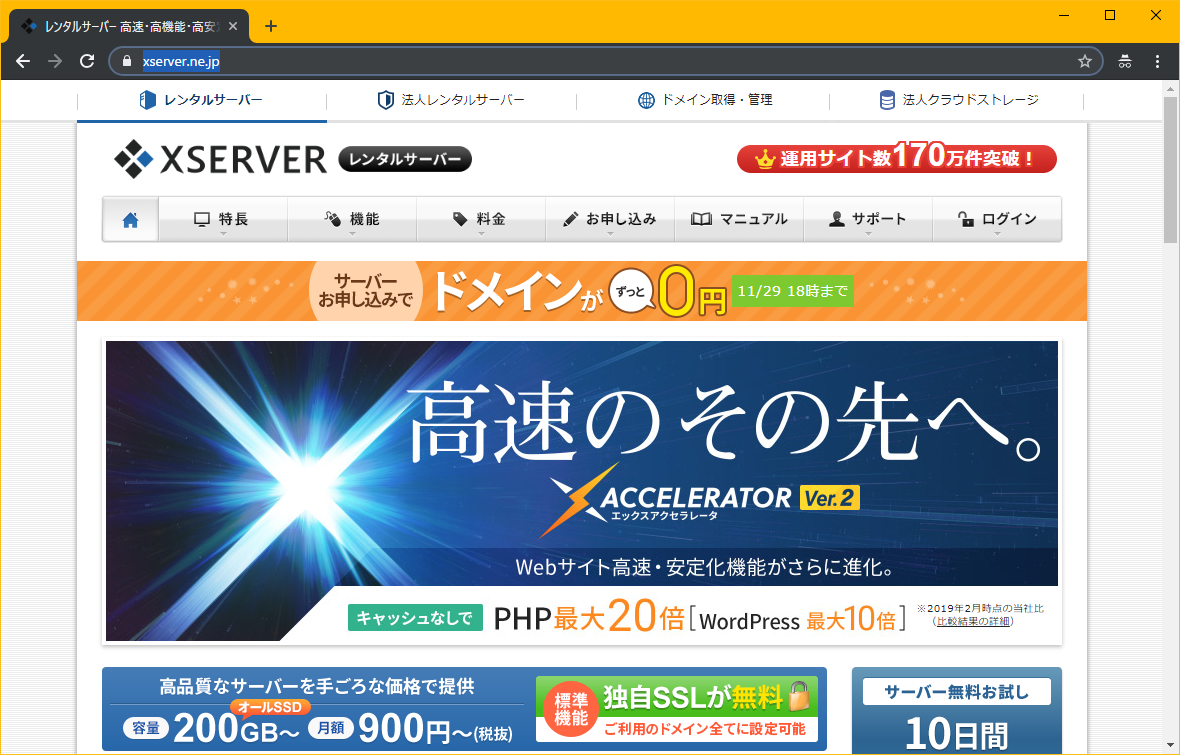

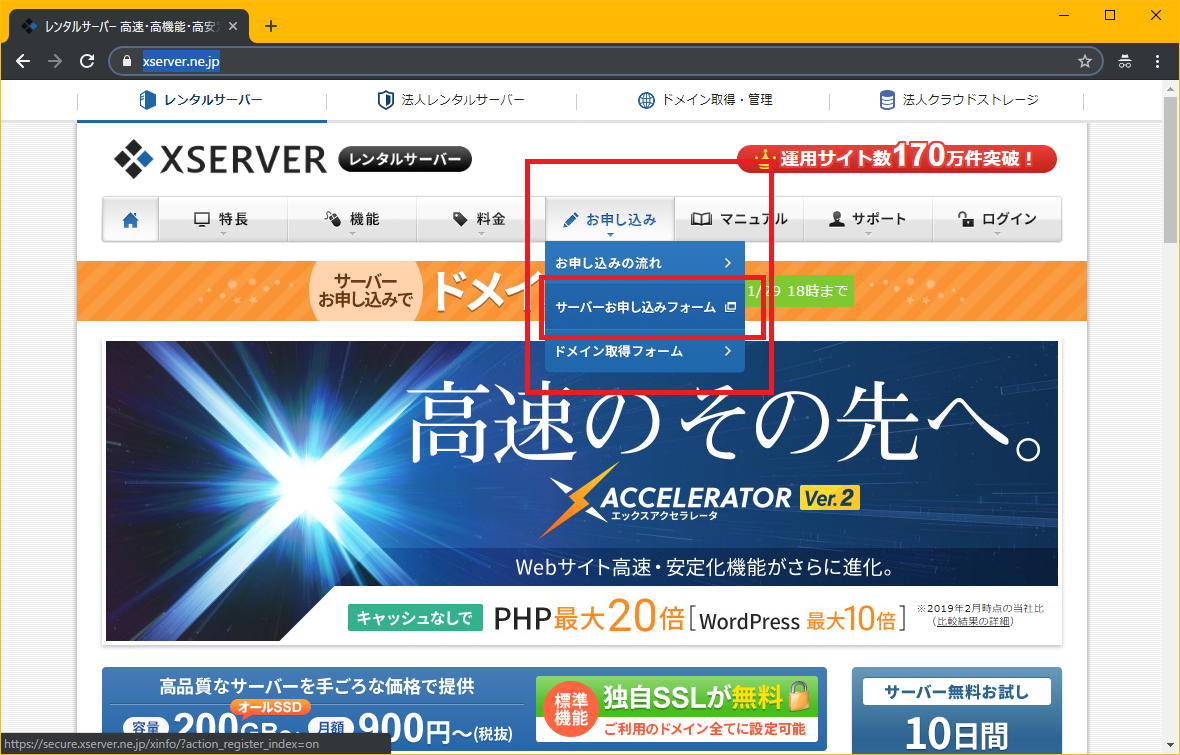
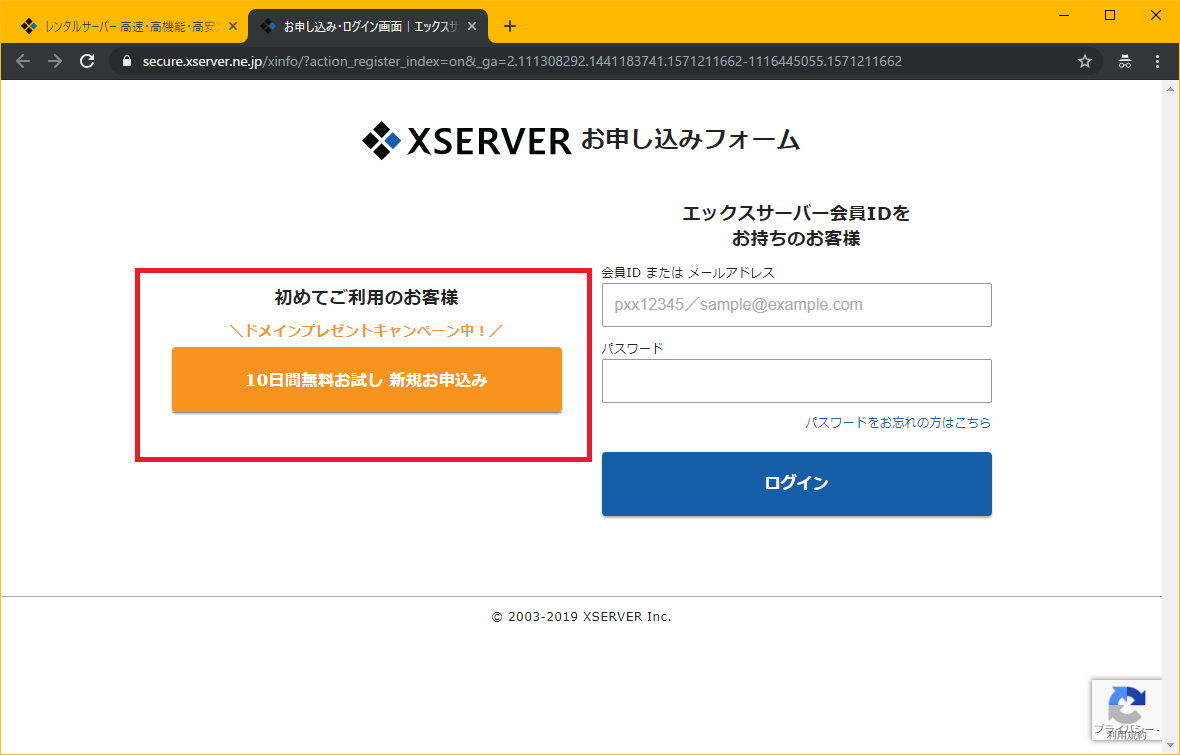
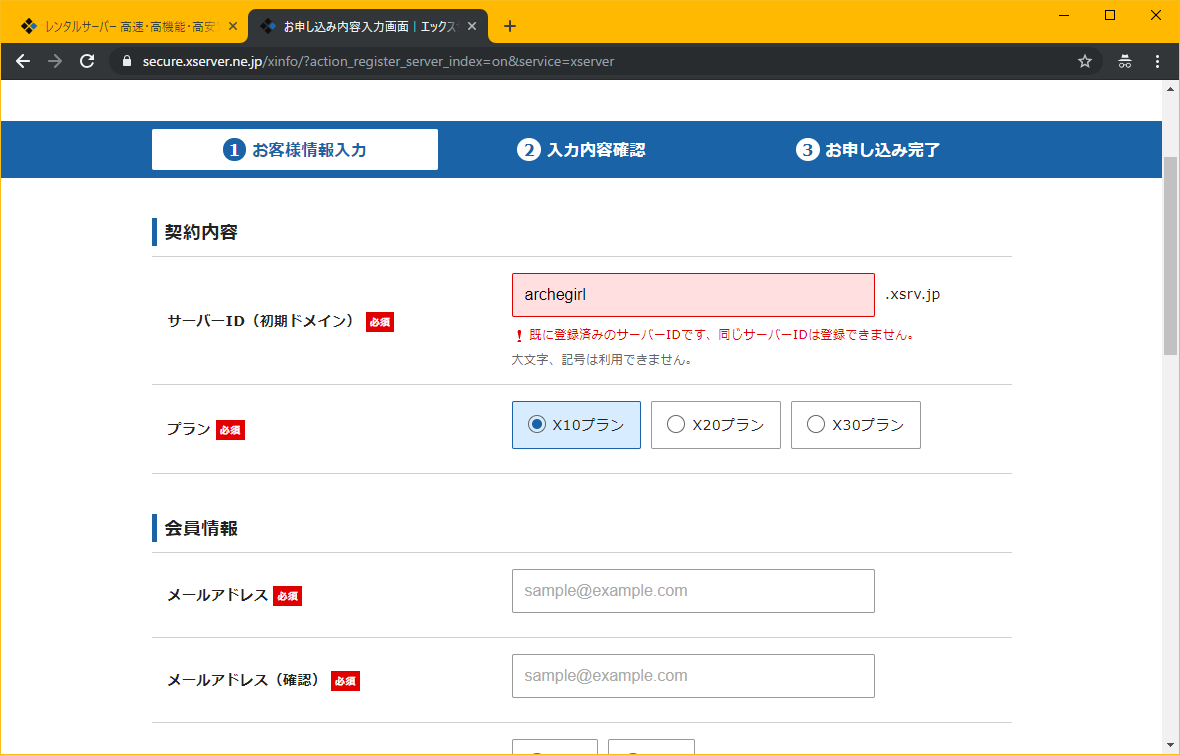
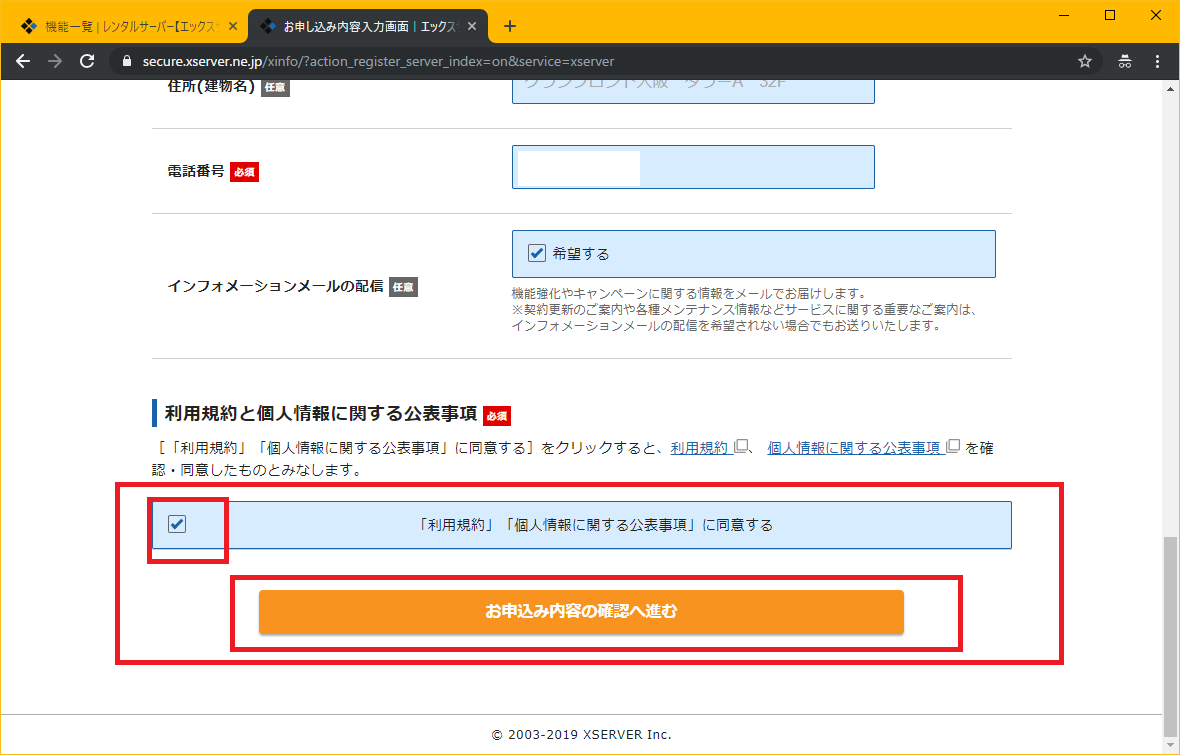
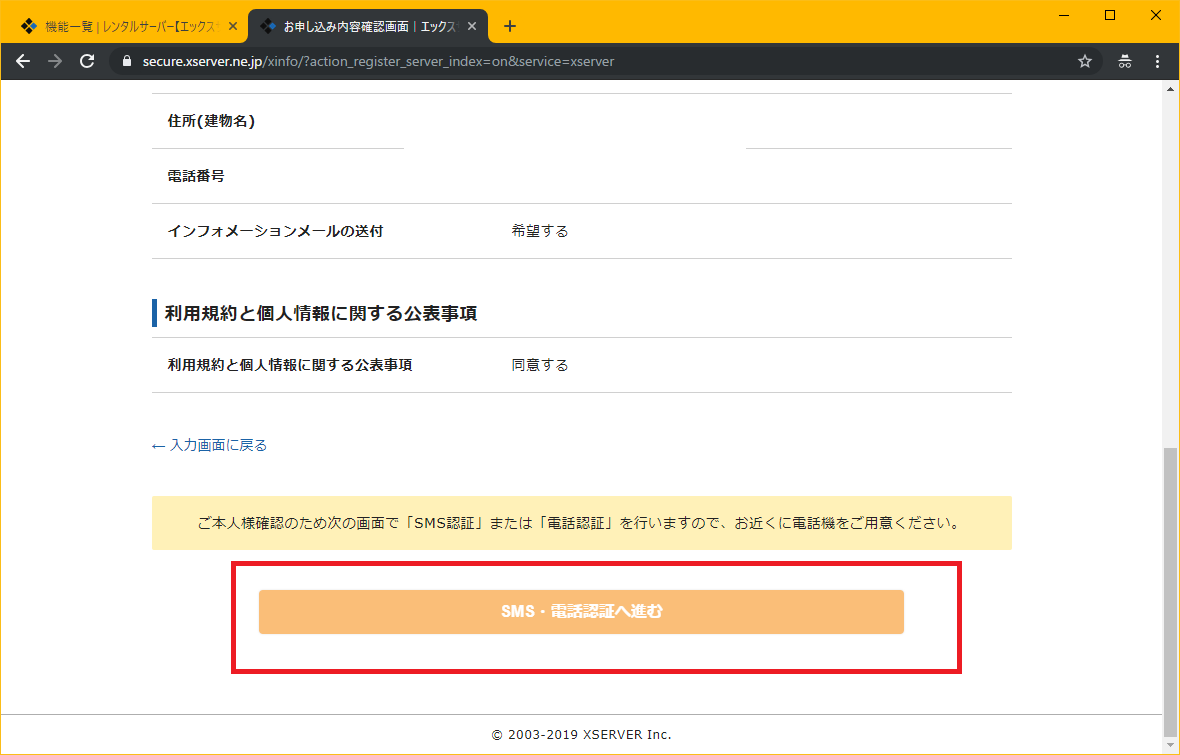
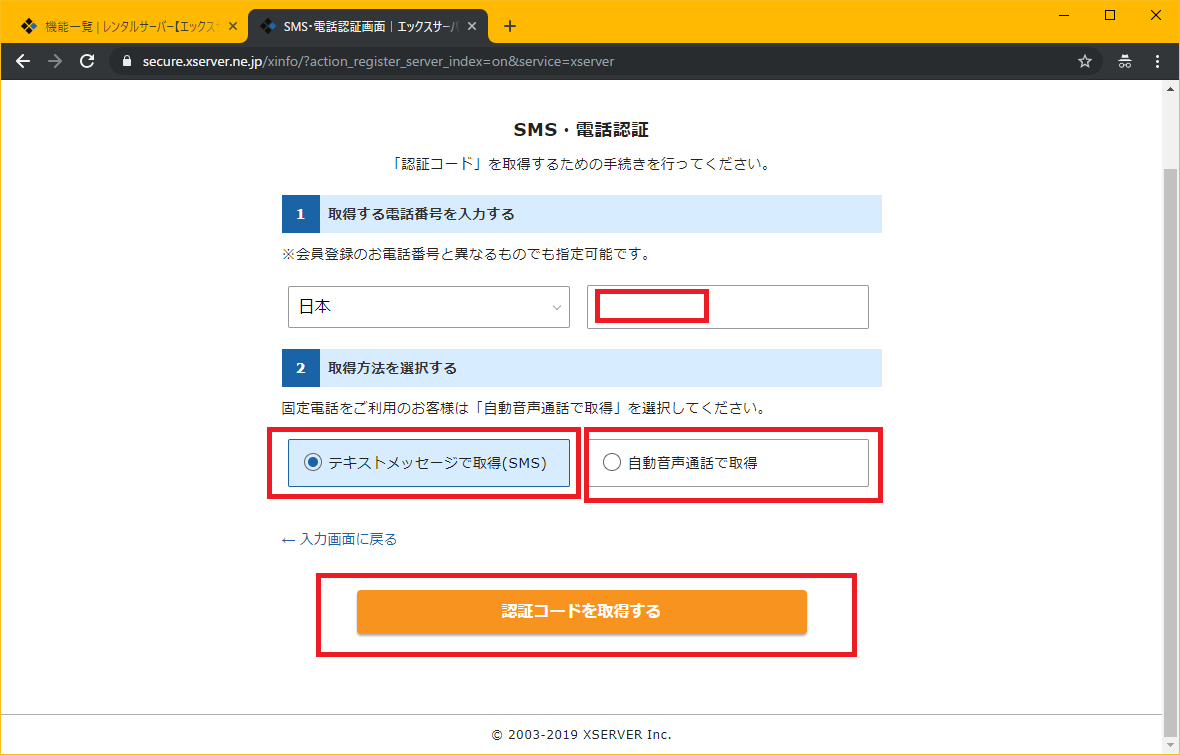
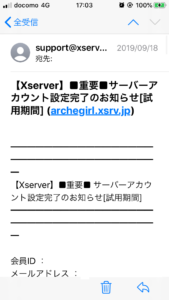
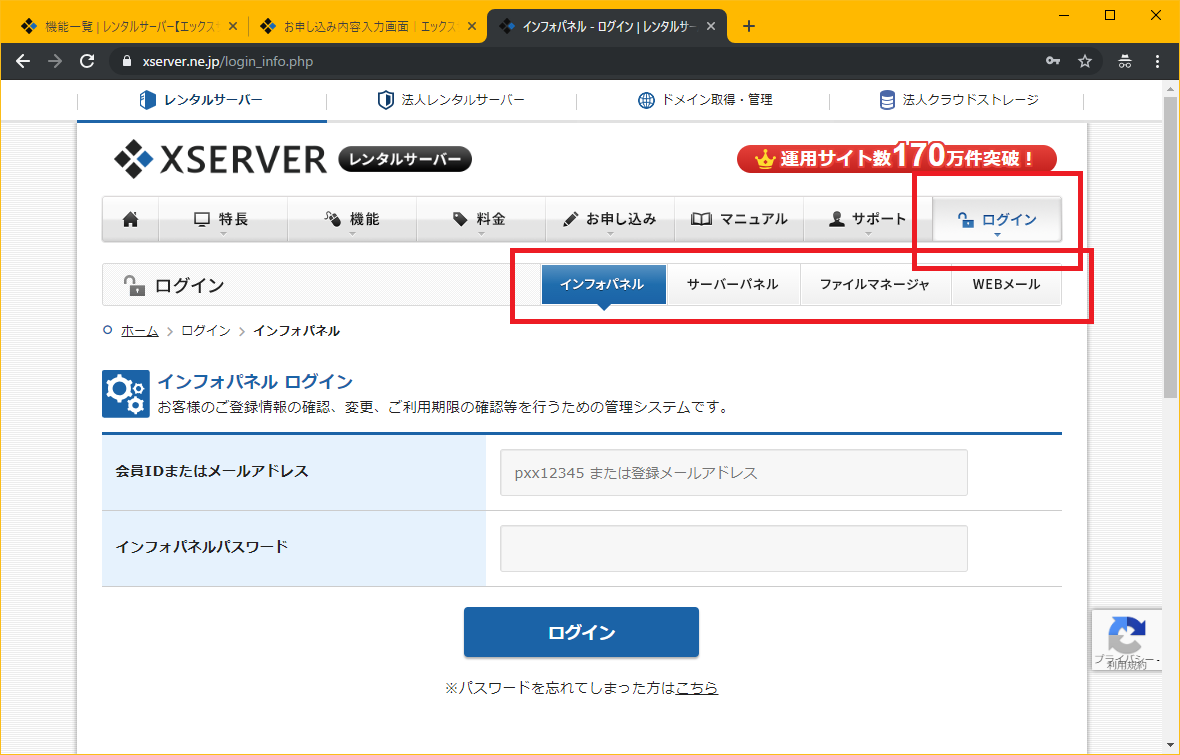


コメント